1、用户管理
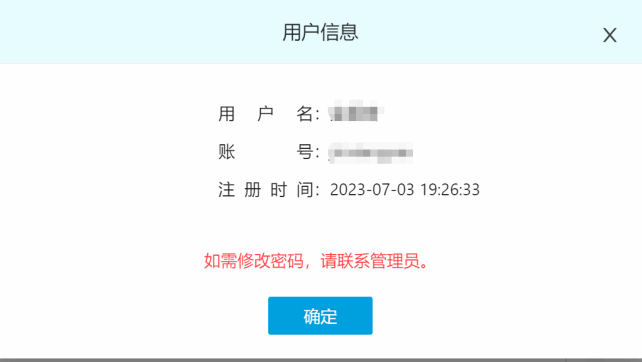
(1)展示用户名、账号和注册时间
(2)账号注册、编辑以及账号密码修改需要在后台管理系统进行。
1.1.操作流程


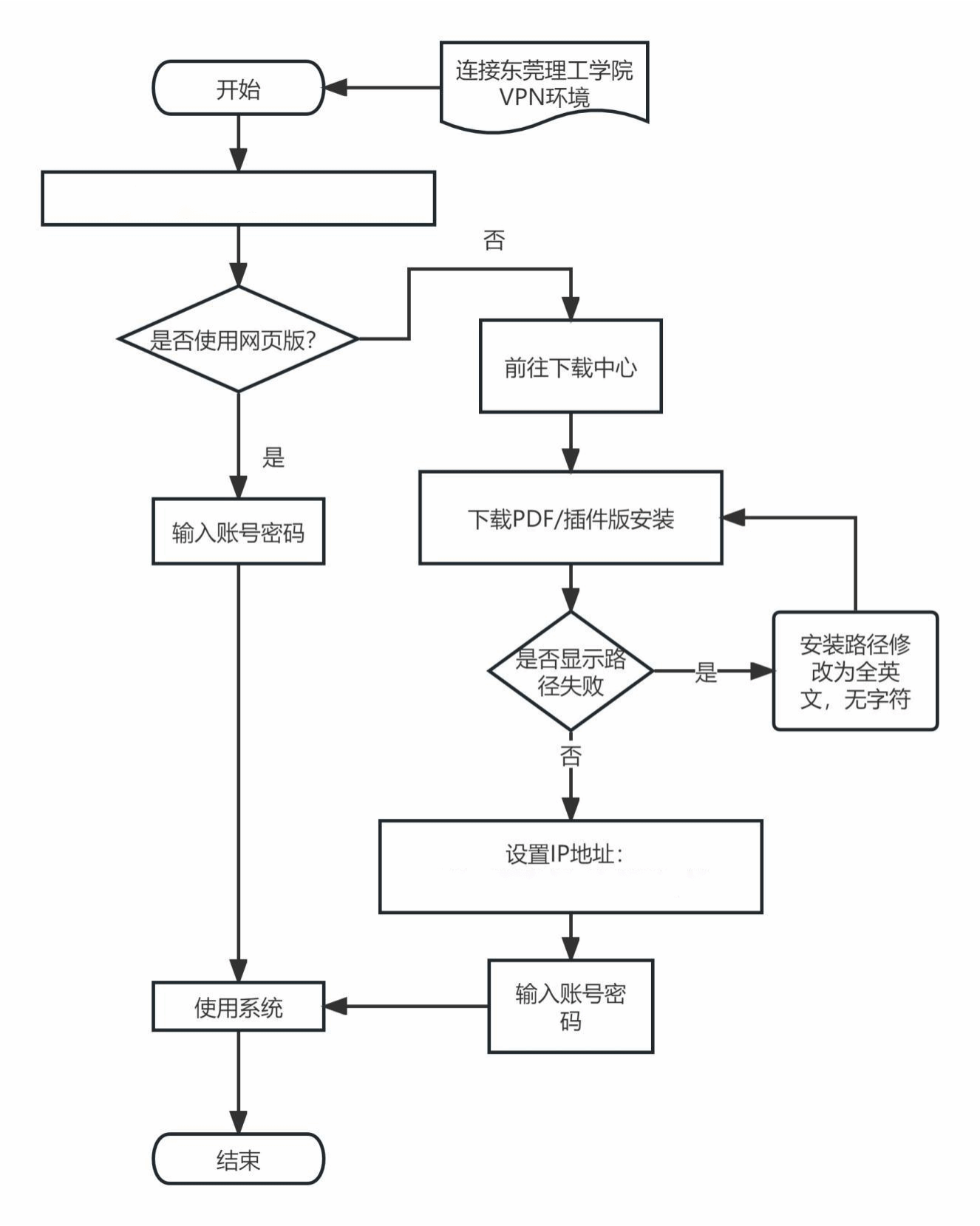
访问网址: https://znjd.dgut.edu.cn
IP地址:https://znjd.dgut.edu.cn/api/
2、智能校对
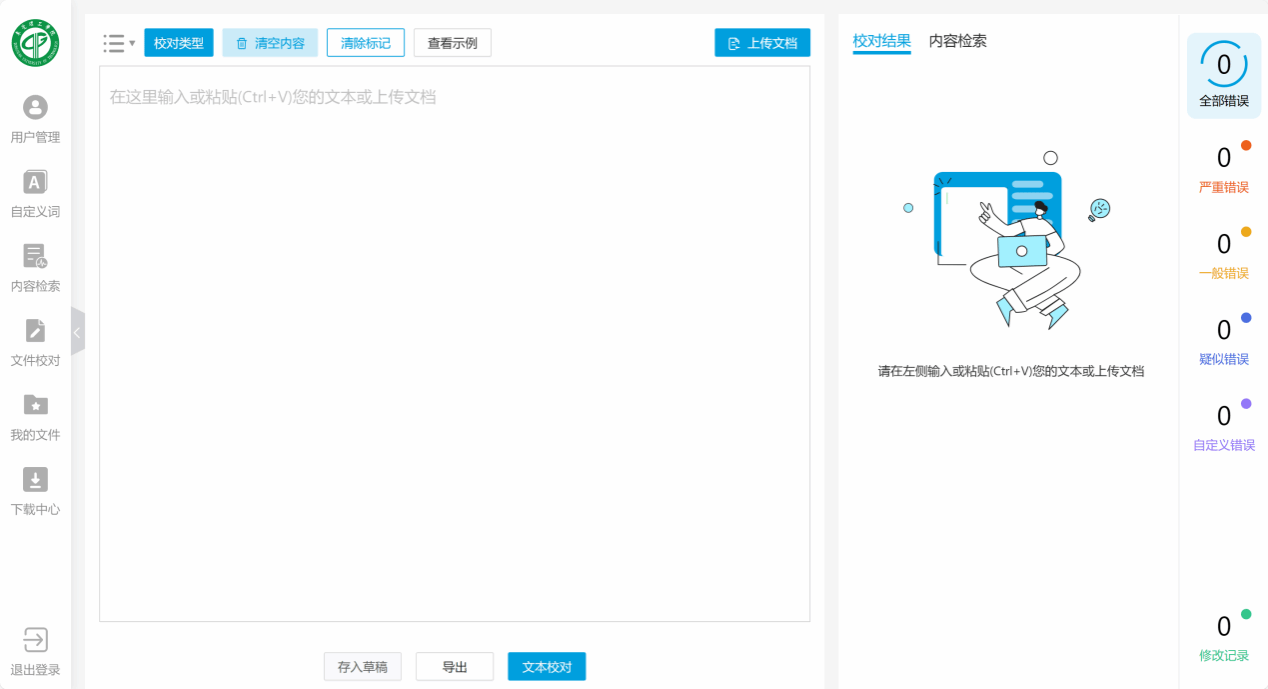
(1)左侧编辑框上半部分为功能区,可对编辑框的内容进行操作,也可导入word、清空编辑框内容等
(2)左侧下半部分为编辑区,在此处编辑文本
(3)底部为两个操作按钮:
1)智能校对:点击后将对编辑框的内容进行查错,弹窗展示查错结果:
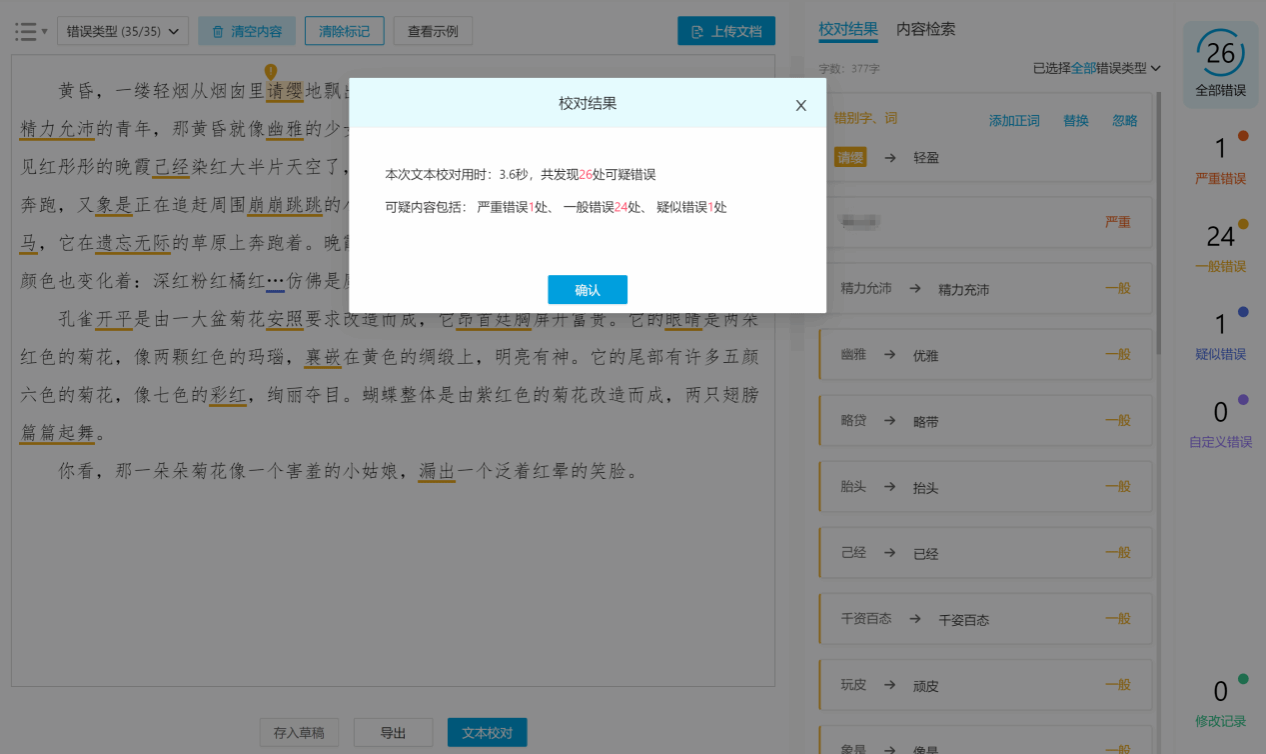
2)导出word:点击后将编辑框的内容导出;
选择【继续导出】将继续导出文本,选择【立即核对】,将对编辑框内的内容进行校对.
(4)右侧为检测结果展示区域
1)默认展示全部错误类型
2)点击选择需要展示的错误类型,支持根据检测结果分类查看
3)点击修改记录可以查看修改结果。
3、自定义词库
(1)用户可在词库管理中设置自定义词语,支持设置:禁用词、敏感词、正词、错词、重点词等词语,
(2)禁用词、敏感词、错词、正词支持输入2-20字的中文词语或中文标点符号(不含特殊符号);重点词支持输入4-30字的中文词语或中文标点符号(不含特殊符号)
(3)自定义的词语为“启用”状态时才会生效,检测前需在“校对类型”中勾选中“自定义词”,在智能校对中才会被检测。
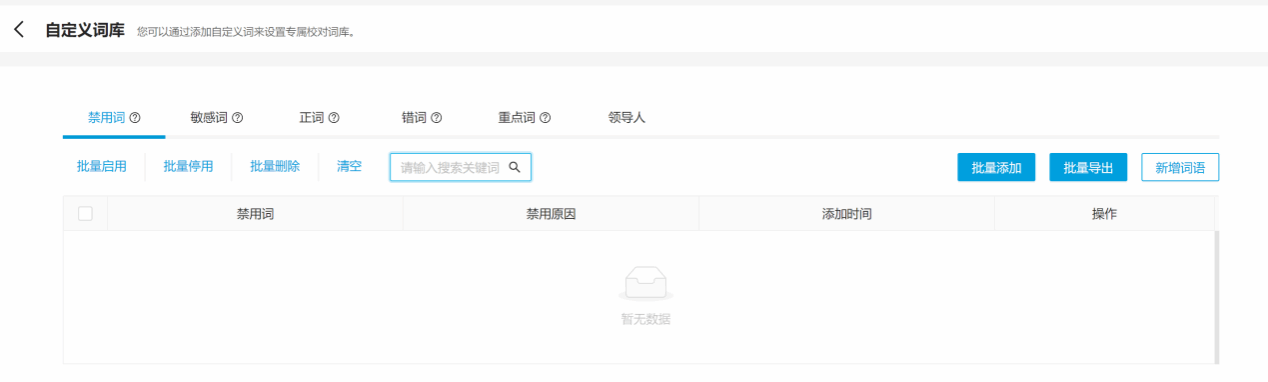
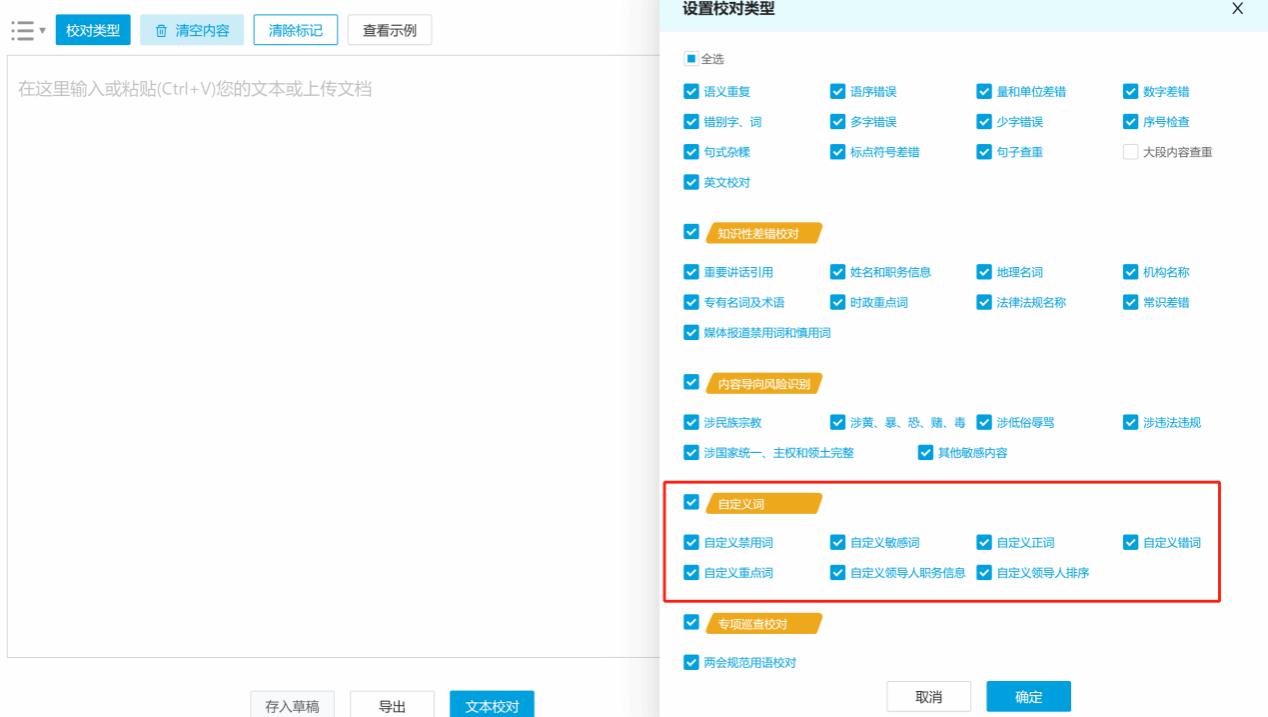 以禁用词为例子展示操作:
以禁用词为例子展示操作:
页面展示用户自定义的所有禁用词,用户可对已有禁用词进行编辑或删除
1)可对词语进行批量操作:批量删除、批量启用、批量停用、清空
2)添加:词语可单独添加,也可批量导入,导入时需先下载模板
3)对已添加的词语用户可以进行:编辑、删除、启/停用等操作
添加:
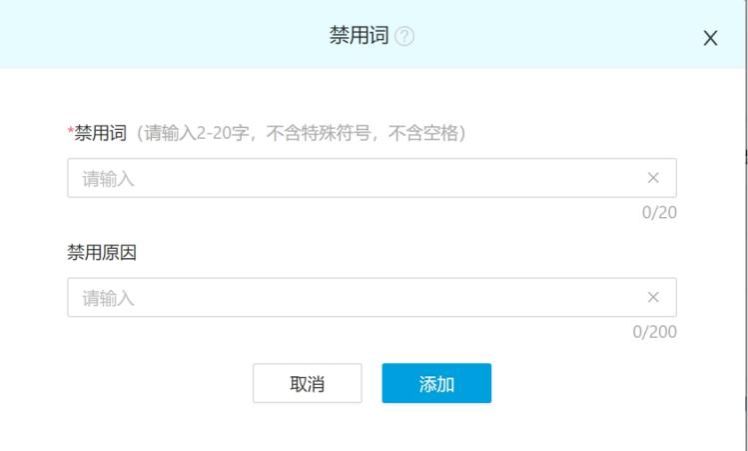
1)禁用词:必填,支持2-20字中文词语或中文标点符号(不含特殊符号)
2)禁用原因:选填
导入:

1)点击下载导入模板
2)填写词语后导入
4、内容搜索
当用户在智能校对过程中遇到不确定文本中引文(如媒体报道、重要讲话、政策文件、法律法规中的描述)是否引用得当的情况时,可以使用【内容检索】的功能来查询词语释义,或搜索引文在相关媒体报道、重要讲话、政策文件、法律法规中的描述,来快速确定文章内容是否得当,以便高效、准确地修改和编辑文本。
(1)此功能主要用于查询词语的相关释义,字数限制:2-9个中文汉字或标点
(2)用户可输入要查询的内容,点击【查询】按钮查询该词语在汉语词典和网络上的释义,内容过多时可滚动查看;若未查询到结果,表示该词条暂未被汉语词典收录。
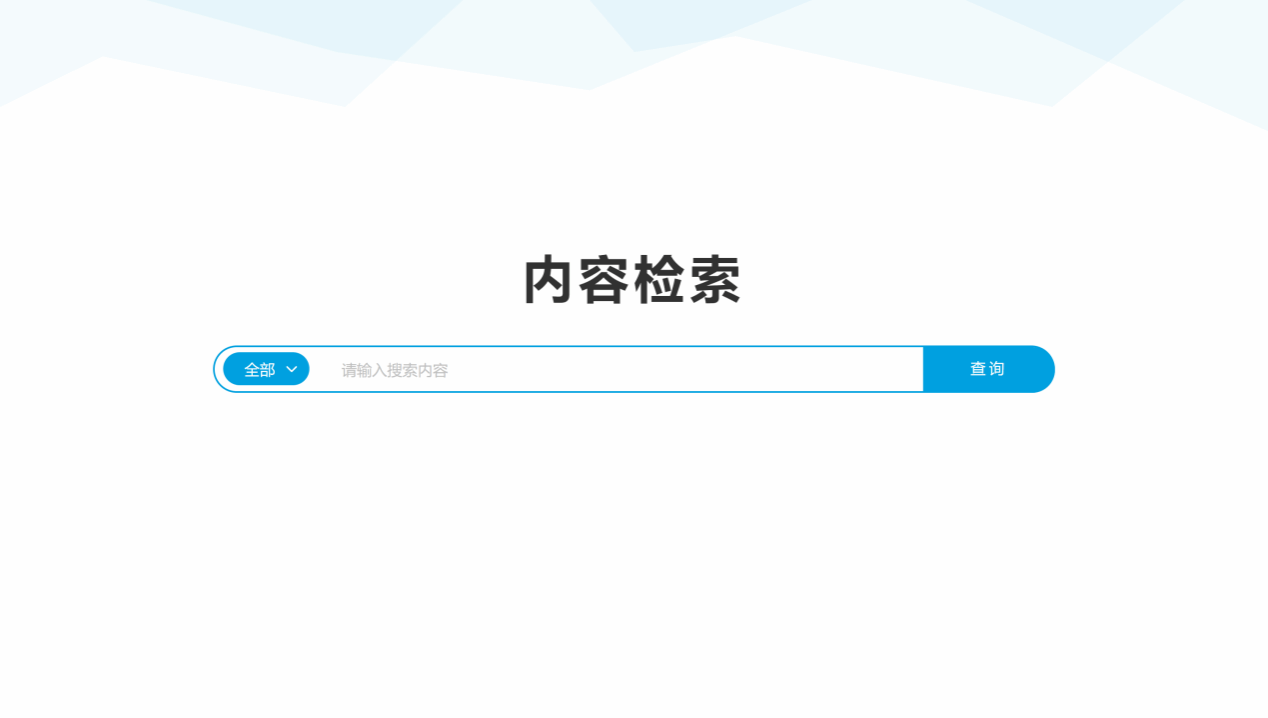
(3)此功能主要用于查询相关媒体报道、重要讲话、政策文件、法律法规等信息
(4)用户可通过以下两种方式进入内容检索页面:
1)在【在线检测】页面点击“内容检索”按钮;
2)直接点击左侧【内容检索】菜单
5、文件校对
点击功能中心-文件校对,可使用文件校对功能。
该功能以批注的形式对文档中的错误进行标记。
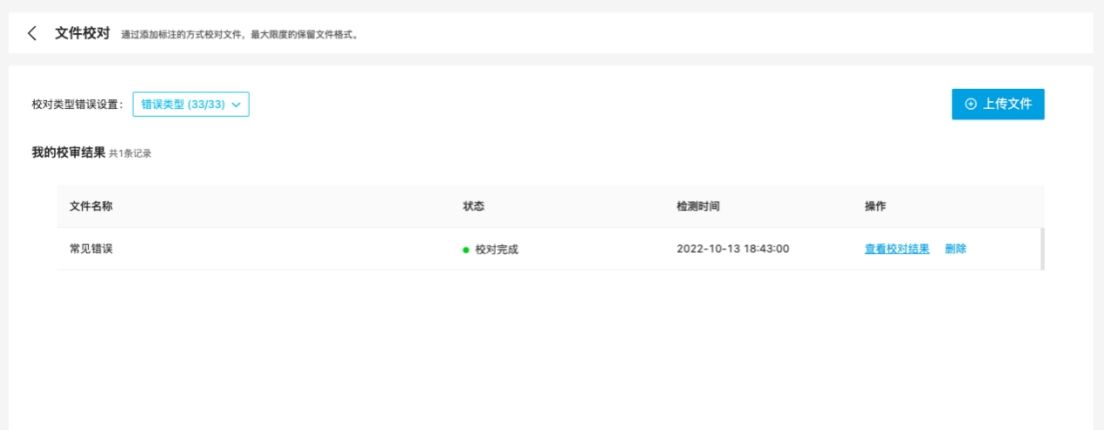
点击上传文件:

说明:
1)格式要求:支持对.doc .docx .wps格式的文件进行上传检测,最大8M;不支持对pdf、txt文件上传进行检测;
2)字数限制:文件最大支持10万字,字数计算方式:一个汉字、中(英)文标点、数字、字母等将计为一个字;
3)上传检测的文件不限制图片张数
上传成功后可以点击查看校对结果 或者删除文件。
6、我的文件
文本校对完成后,可进行导出,导出时主动选择保存至【已导出列表】,会生成对应的文档进行下载,以及导出记录。

针对未完成校对修改,需要暂时保存记录,可以点击“存入草稿”,可针对草稿进行查看、编辑、删除和重新下载。
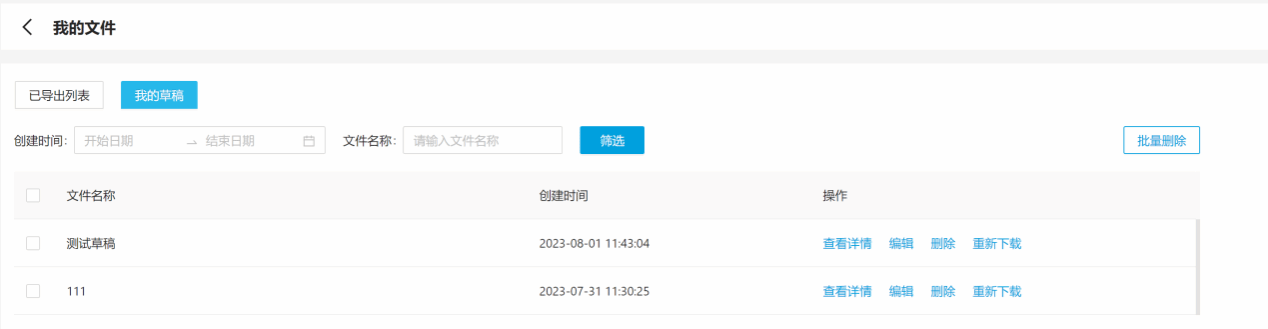
7、下载中心
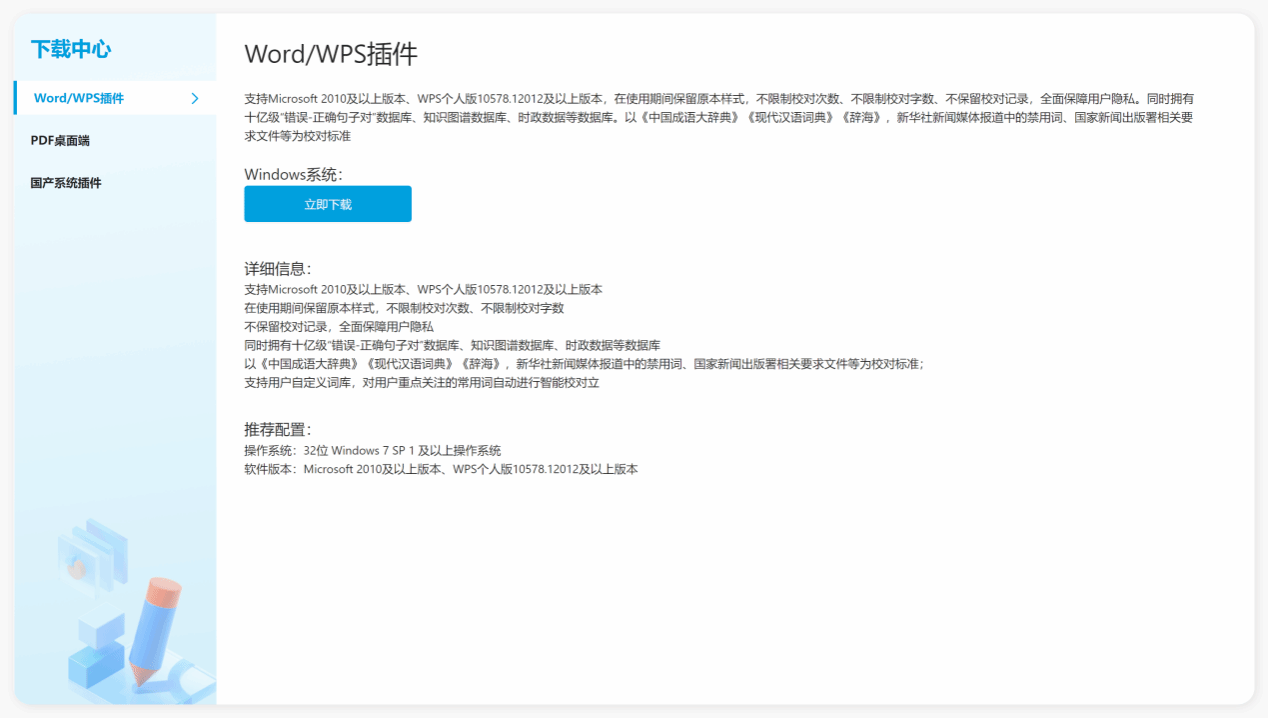
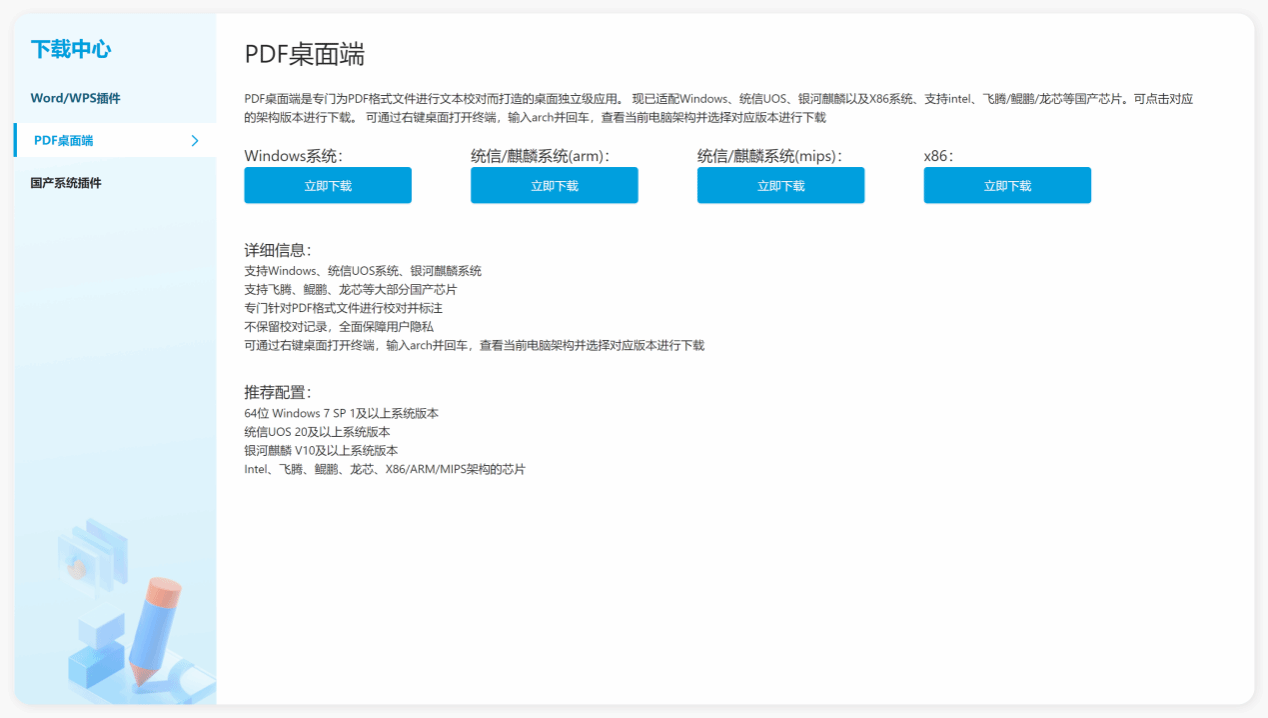
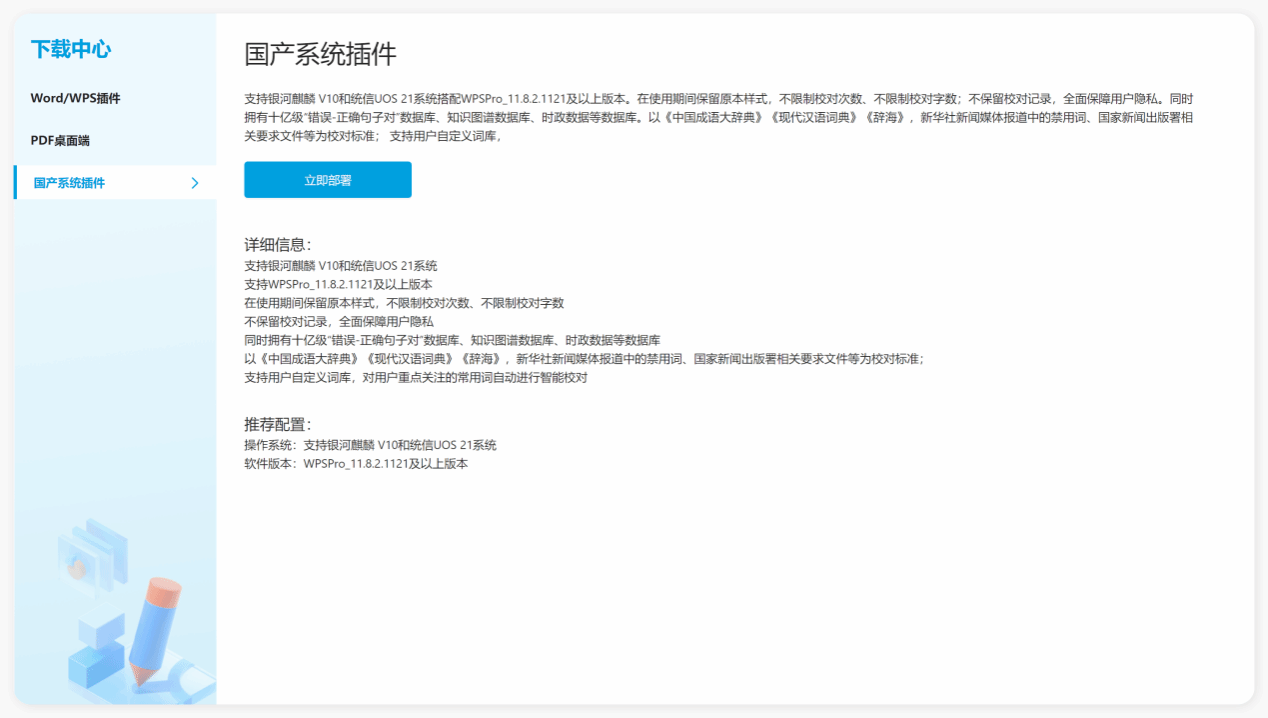
提供Word/WPS插件和PDF桌面版,适配Windows系统以及国产系统。
8、插件和PDF桌面端调整IP地址方法
PDF桌面端:
安装完成后,右键图标,以管理员方式运行
点击右上角设置,https://znjd.dgut.edu.cn/api/
保存后使用账号登录

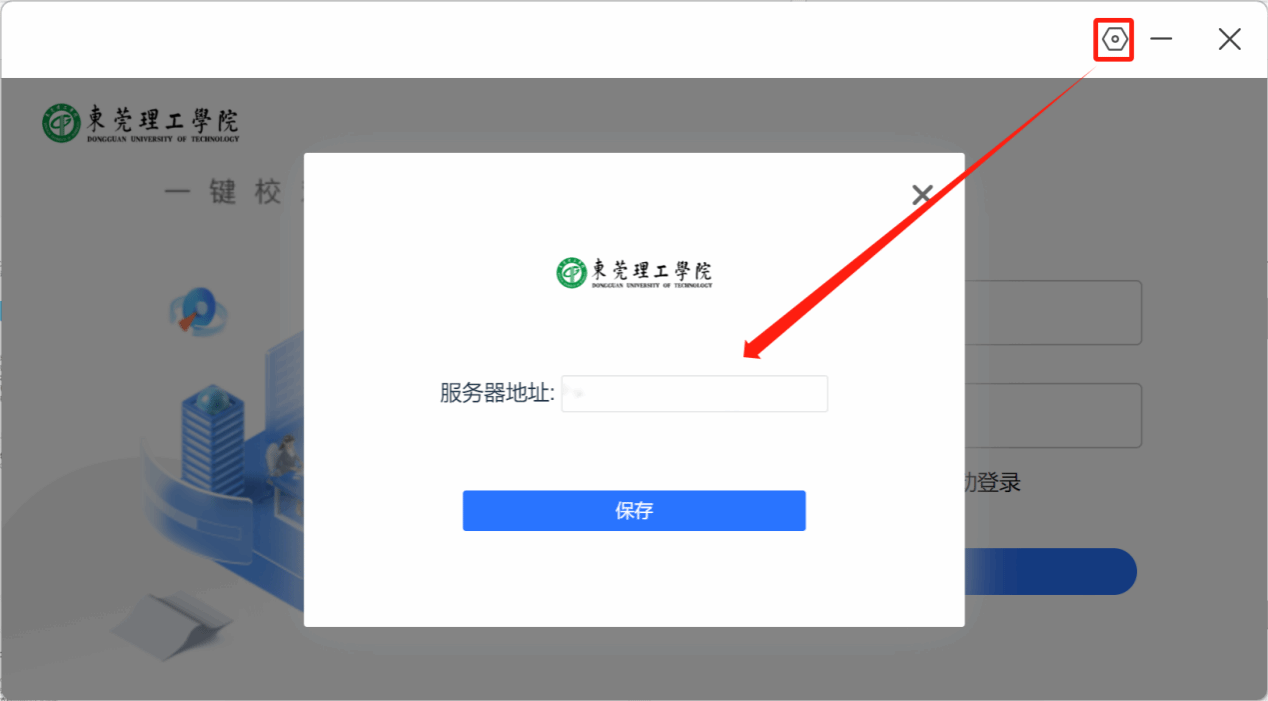
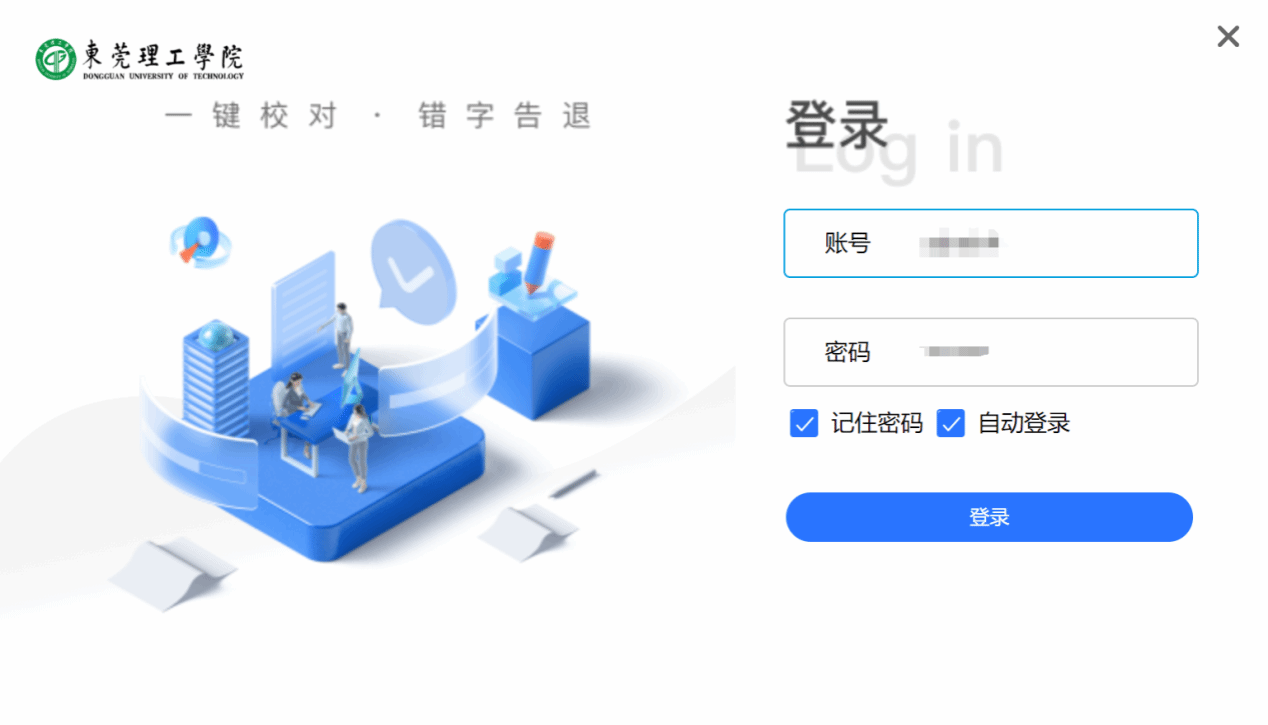
插件:
若wps提示该窗口,必须点击否。否则需要到开发工具-COM加载项中选中还原。
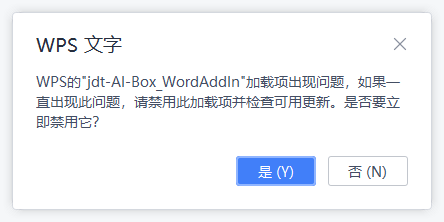
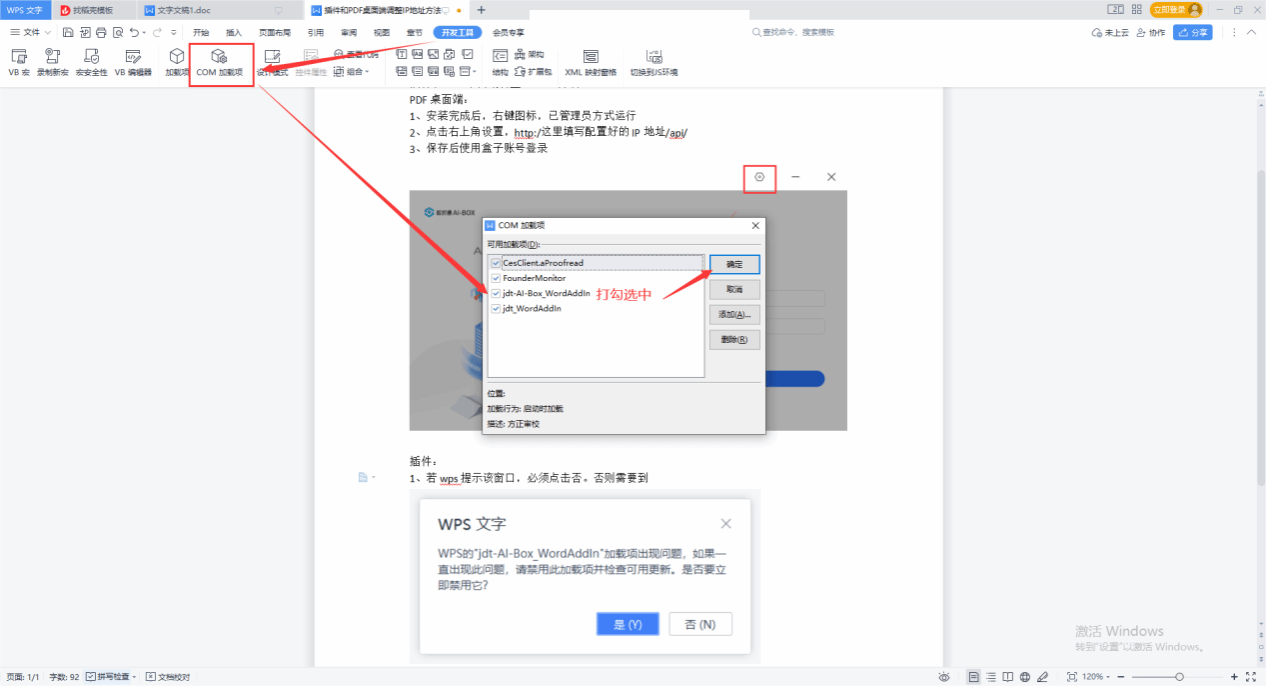
点击设置,调整为配置好可用的IP地址。保存设置后再用账号密码进行登录。
(https://znjd.dgut.edu.cn/api/)

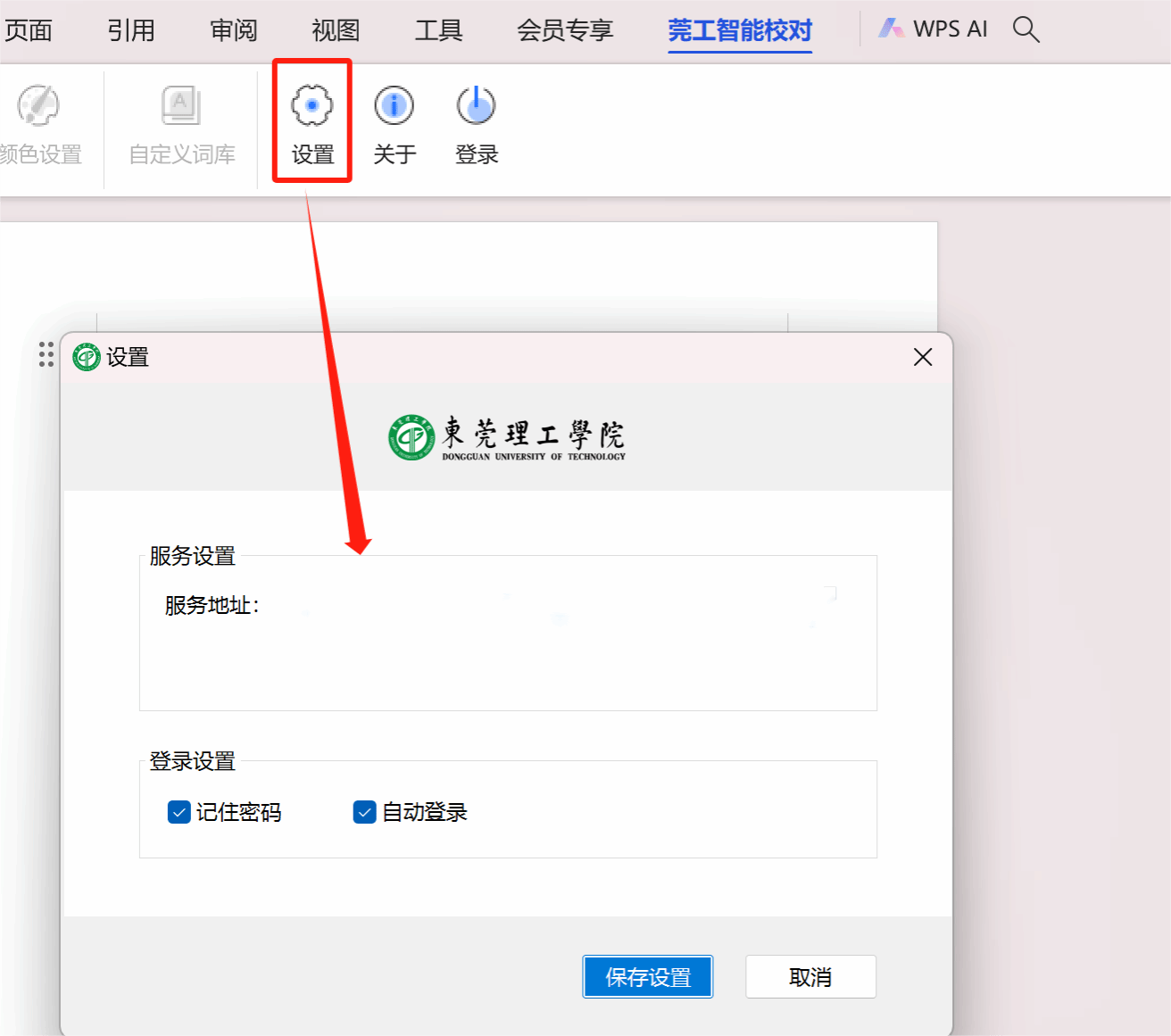
9、插件和PDF安装及使用
双击安装程序,选择安装位置(全程目录不能带特殊字符和中文,否则无法安装程序),点击下一步,即可开始安装程序
1.打开文档后,可在上方看到插件的标识,点击后使用账号即可登录
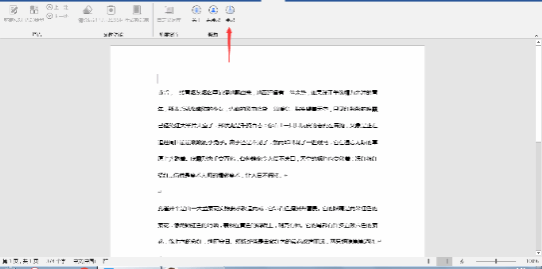
2.登录完成后,点击插件左上角的整篇校对按钮,即可对全文进行校对
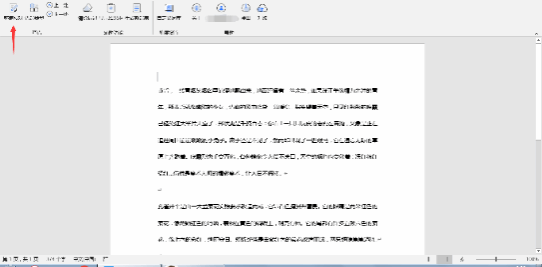
3.校对完成后点击开始修改文档,即可看到本次校对下的所有错误,并对错误进行修改